2011/10/14,對於蘋果愛用者是一個重大的日子,因為新的iphone4s要開賣啦!雖然我不是重度蘋果愛好者,不過為了想體一驗一下搶頭香的感覺,又對於apple這次狂打的siri很有興趣,原本想在網路上預定,然後氣定神閒的等著包裹送上門,然後再來個開箱文,多完美的劇本啊!但是可能受到Jobs去世的影響,iphone4s在網路上的預購量突然間衝高,慢了一步的結果就是要多等兩個星期才會再發貨了...囧,所以....................這次是繼上次ipad2排隊之後,又再度為了買蘋果而排隊啦!不過也因為之前買iphone的時候都沒有搶在首發日就購買,也沒排過半夜的隊,也算是個挺有趣的經驗!因為我的3C宅印象已經深植朋友圈,所以當其他人知道我有要排隊的念頭的時候都紛紛報名糾團加入,甚至連要上課的人都因為太興奮而忘了排隊的時間自己是有課的....................
雖然我住的地方離舊金山市區的apple store非常近,但是因為上次排ipad2的經驗,這次排隊的策略也是選避開市區的apple store,這樣可以減少跟水貨商排隊工一起排隊的機會,另外因為離開市區以外的地方,除了自行開車以外比較不容易到達,相對排隊的人也會少一點,買到想要的機種的機會就更大一點。就在選定好要去排的店之後,前一天傍晚就先打電話確認開賣的時間,原本在mall裡的apple store是10點跟著mall開門的時間一起營業的,不過為了iphone4s的首賣日,也提前到了早上八點營業,而我在電話裡好奇的問了一下可以先到場排隊嗎,沒想到店員回答我說已經有人在門口排隊了.................真的是好拼命啊!經過電話詢問,再稍微看一下其他已經開賣國家的消息,另外再加上網路的預購量跟這次其實還有其他通路同時發售,所以我猜想大概半夜會排隊的人數應該不會超過300人,所以就決定清晨再去排隊應該可以買得到,一切都在作戰計劃中!唯一的意外是最後要結帳的時候,除了我順利的五分鐘不到就結帳完畢帶離iphone,其他隨行的人因為碰到註冊跟合約系統大塞車而多等了一小時,iphone熱賣到系統幾乎癱瘓也真是不容易,也有此可見開賣的當下全美有多少人同時都在購買

清晨六點,Mall外面已經有一長串的隊伍,不過因為排隊的路線上有經過補貨的倉庫區,所以隊伍被分成好幾段
隊伍中的人都各顯神通,拿著不同的玩意打發時間
將近七點的時候,Apple的人員開始出現發號碼卡
一行三人的號碼單,剛好都不同的顏色跟型號
天剛破曉,有的半夜排到睡著的人也站起來活動活動,準備迎接八點的首賣~
Apple還是一樣很貼心的提供飲水跟咖啡,給排隊的人
美國的排隊很有趣,基本上只要跟前後的人講好說要離開一會,或是要去廁所之類的,基本上大家都會互相照顧位置,所以排隊基本上很輕鬆,沒事還可以走出隊伍中晃一下,所以半夜看起來很鬆散的人潮,到了白天就通通回籠了
本次三人作戰小組...有了以前的經驗,這次板凳、飲料、各種能上網的玩意一應俱全!
凌晨還看起來空空的停車場,到了快開賣的時間已經停滿了車子~
almost there~快要可以進去mall囉
因為mall還沒到營業時間,再加上為了管制人數,工作人員分批的將人帶入mall裡面的apple store
新的icloud店頭廣告~
下一批就是我們囉~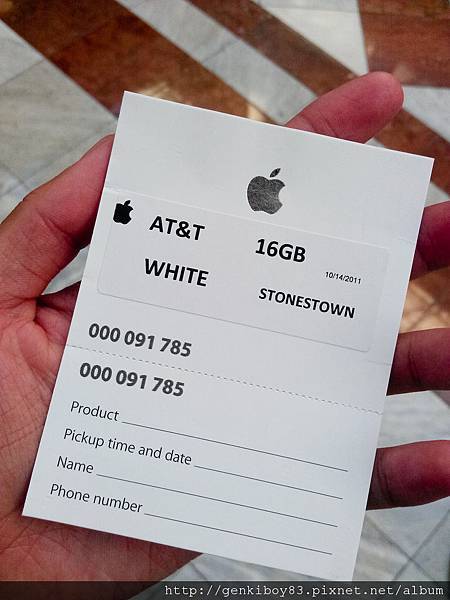
趕緊找出之前發的號碼卡,提供給服務人員取貨
服務人員一對一的進行結帳跟開通的工作
因為我採買空機的方式,所以從進去到出來只花了不到五分鐘..........................蘋果應該很愛這種速戰速決的...
This is new iphone4s!
就當我結完帳出來之後,apple跟at&t的系統都紛紛出了狀況,似乎是因為多地點同步開賣,server負擔太大的關係,交易資料一直送不出去,所以只能一直等,後來同行的另外兩個人等了一個多小時才成功的把iphone帶走....這點是當初完全沒意料到的狀況...這次似乎是iphone賣到現在頭一次有這種狀況,這經驗也真是夠難得了....
§開箱&外觀§
好的,這就最新,但是又好像不是很新的iphone4s
盒子除了多了個s之外,還多了個icloud的圖案~
開盒!底下的配件就不特別介紹了,因為跟iphone4完全一樣
iphone4s的側邊,這次的天線外框有做了些微的修改,聽說能改善收訊,不過不知道有多少效果
另外一側,靜音鍵跟音量鍵(忘了擦一下邊框上的指紋....)
耳機孔跟電源開關
白色的背蓋~
可以看到背蓋上的型號也是寫著iphone,如果不看產品編號的話是看不出來的到底是4還是4s
靜音鍵特寫,特寫這裡的原因是因為這裡其實跟iphone4的位置有些微的不同
為了測試一下4s外觀的配置上有沒有不同,所以拿了之前iphone4的保護套來試試看

相機跟補光燈的位置剛應該是相同的,保護套不會檔住
耳機孔的位置也相同
底下的麥克風跟喇叭孔位置大小也都相同
問題來了!靜音鍵差了差不多半顆的位置,4s的靜音鍵其實比較往下方一點,所以套上保護套之後會沒辦法推那顆
為了確認靜音開關的問題,又換了個硬殼的保護套來測試,果然還是被擋住,而且因為靜音鍵被擋住的關係,所以一裝上類似bumper的保護殼的時候,就會去推擠到靜音鍵,除非要自己DIY把那孔挖大,不然目前看起來使用對應舊版的保護殼就會有這問題。
§iOS5新功能速覽§
iPhone4S出廠的時候就已經是iOS5的版本,跟據官方資料,iOS5一共更新了兩百個左右的新功能,不過因為其實很多都是很小的更新,所以就不特別測試了,在這只針對比較大的幾個功能稍微玩一下。順帶一提,iPad2在更新之後有多工手勢,可是iphone上面都沒有這功能,我想大概是跟需要四指或是五指去操控有關,因為螢幕大小的關係,用四隻或五隻手指頭在螢幕上滑動是有點侷促,很可惜
Siri
iPhone4S裡面有內鍵的Siri,也是這次蘋果主打的功能之一,只要在長壓home鍵之後就會自動啟動,不過不知道為什麼採用同樣硬體配置的iPad2更新iOS5之後不一起把這功能放進來,因為除了打電話跟簡訊之外,其他的功能iPad大多也都能做,我想大概是行銷考量吧,如果把這功能放進iPad2裡面,就會減少很多人買iphone4S慾望了。另外,今天同行的人很開心的回家之後想要跟Siri促膝長談,結果發現不管怎麼長壓home,出現的都是舊的聲控撥號畫面,那是因為手機啟用之後Siri預設是關閉的狀態,所以需要去設定裡面打開Siri,位置在“設定→一般→Siri→啟用Siri”

在設定裡面siri要去啟動,如果不啟動,長壓home就會是一般的聲控功能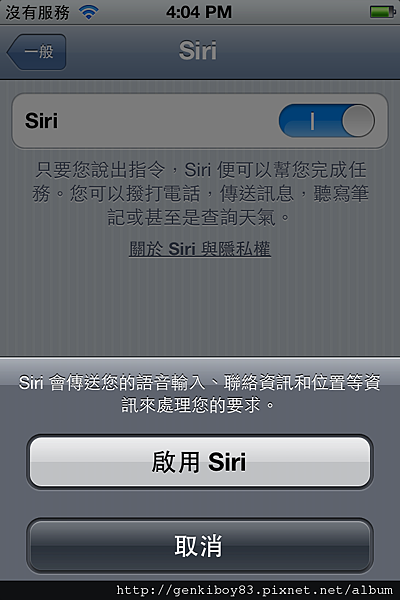
進入siri的啟用畫面面還可以設定語言,光英文就有三種不同的腔調可以設定(英國、澳洲、美國),設定好想要的語言就可以啟動Siri
通知功能
通知功能是在手機解鎖的狀態下,從螢幕正上方往下拉可以叫出來,裡面可以顯示天氣,股票等widget小工具

如果有未接電話、FB訊息或其他代辦事項也會出現在這裡,這功能跟Android裡的通知功能非常類似,Android也是從上往下拉可以叫出通知列,iPad更新iOS5之後也有相同的功能可以使用,需要在通知烈顯示的項目可以在“設定→通知”去選取要顯示跟不顯示的通知以及widget
相機
iPhone的相機從以前到現在一直都是很陽春的,機本上除了快門以外沒有什麼設定可以選,不過這次終於加入了實體拍照鈕的功能,在拍照的時候能更直覺的用音量鍵當做快門來拍照,不過也因為這樣又造成了另外一個問題,因為鏡頭跟音量鍵配置的關係,如果是使用傳統拿相機的手持法,手指會去檔到鏡頭,所以變成手指要遠離機身,不過這樣也造成沒辦法穩定握持,增加拍照時晃動的機會
這次iOS5的改版在拍照的時候多了一個格線的選項,就是會在畫面中出現九宮格構圖參考線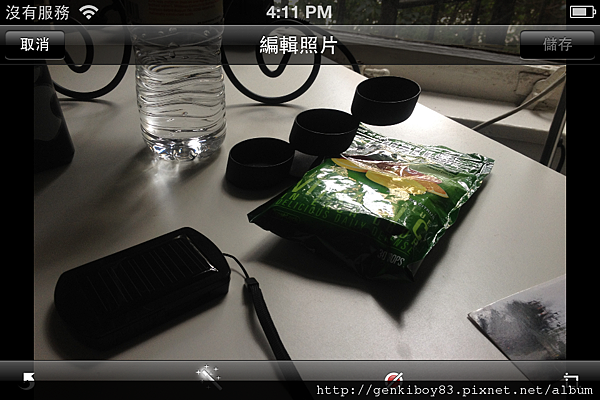
這次iphone終於在相簿裡增加了編輯功能,不過也沒太多,分別是旋轉、自動增強、紅眼移除跟裁切
選了自動增強,iphone會稍微調整一下照片的曝光,之後就可以儲存修正後的照片,不過基本上編輯功能還是滿陽春的
提醒事項
這功能基本上我覺得比較像是從行事曆裡特別在獨立出來的小功能,但是還挺完整的,以前需要另外再去找to do list之類的app來使用,現在iOS5已經直接整合進手機裡面,算是相當方便
如果有完成事項的時候會出現在已完成的畫面裡
提醒事項裡面有還沒完成的事項列表,如果完成之後可以在前面的框框打勾,就會自動轉移到完成事項裡面
待辦事項也可以設定在特定時間跟位置提醒,只要到達時間或是地點的時候就會彈出來提醒,例如在經過便利商便的時候要記得買東西之類的相當有趣
iCloud
如果有apple itunes帳號的話,iphone會自動將大部分的資料上傳到server進行備份,也就是說再也不用怕電腦如果要重灌或是壞掉的時候幫iphone備份的資料也會一起不見,不過因為我google的服務用得早,很早之前已經把通訊錄等在google上做同步了,所以iCloud的服務對我來說並不是太新鮮的事情。對我來說雲端服務最方便的事情就是因為我換手機的頻率很高,app不見了或是音樂不見了只要之後重新下載就行,但是如何轉移手機裡的通訊錄還有郵件等資料是最大的問題,我相信在以前也很多人有這種困擾,不過現在有雲端同步之後,換手機變成很輕鬆的事情,基本上只要把帳號設定好,其他的事情就交給手機去完成咧!
預設會同步到雲端的項目,就連照片也可以一起上傳備份,同步到其他裝置上,而其他像是郵件跟備忘錄等等則需要有@me.com的帳號才能備份
§解鎖or非解鎖?§
在網路上現在要買iphone4s無鎖版的要等到11月才有,因為我早就把AT&T給退掉了,所以想要使用續約方案也沒有辦法,原本只是想請朋友買一隻來借我開開箱,但是在網路上慢了一步,所以只好一起來排隊,不過在一開始排隊的當下有問工作人員可不可以只買機不不搭方案,得到的答案是可以的,不過我拿到的號碼牌還是AT&T版本的iphone,不過在我結帳的時候我又說了我只要空機當作禮物,不需要搭合約,店員說可以買空機但也沒有特別跟我說到底有沒有鎖定,不過在結帳的時候付的是649美金加稅,跟沒鎖的機子價格是一樣的,所以我也很納悶我買到的倒底是有鎖還是無鎖的版本,原本以為第一波開賣得不管是在網路或是店面應該都是鎖機的版本,但是就在好奇心的驅使下我拿了手邊兩張非AT&T門號的卡放進去一張t-mobile一張台灣大哥大,結果居然是可以用的!所以目前應該是可以在店面買到無鎖的版本!至於搭合約買的機子到底有沒有被鎖定,就不太清楚了,要等我拿到其他合約機的時候才能確定這件事情
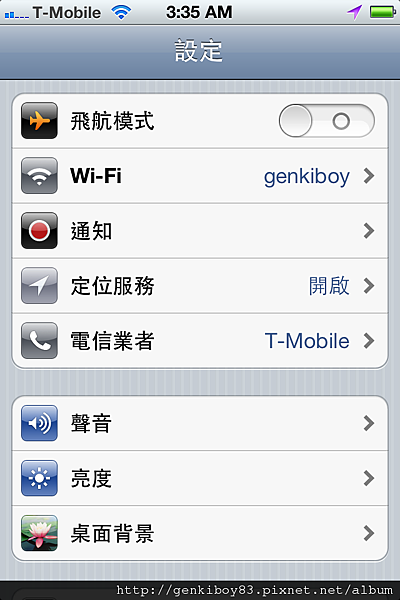
插了現在在用的T-mobile卡進去之後,有服務!為了測試,還特地打了一通電話,通話時間超過10分鐘!解鎖確定!
為了測試在台灣能不能work,所以拿了台灣帶來的台灣大哥大卡插入,會漫遊到AT&T網路,而且還收到台灣的簡訊!
之前用AT&T鎖定版本的iphone4的時候連個人熱點都沒辦法啟動,現在解鎖的可以用囉!只要設定好APN就可以順利的分享網路了!
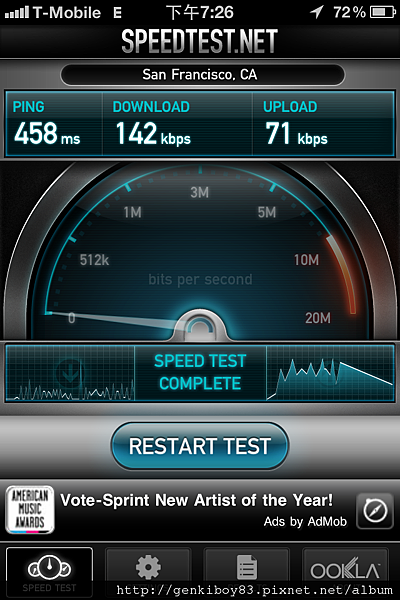
雖然現在的4s是無鎖的,但是想在美國用的話可不能高興太早,因為t-mobile跟at&t所用的3G頻率是不同的,所以如果拿iphone到t-mobile的網路下來使用,最多只能用到2.5G(EDGE)的網路速度....隨手測試一下,下載只有142kbps........只比電話撥接56.6kbps快一倍左右....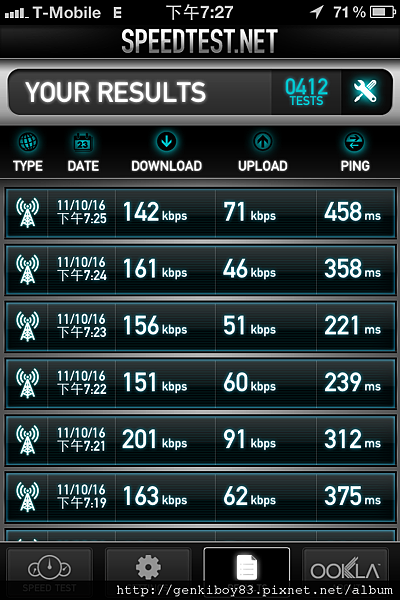
連續測了好幾次的記錄,下載速度最多頂多到200kbps,連512k等級的adsl都不及阿!
§Siri測試§
[三合一開箱文]iPhone4s Siri測試與Android語音輸入功能比較
§相機&錄影測試§
[三合一開箱文]iPhone4s/htc sensation拍照測試與比較
(完)
延伸閱讀:
2011.10.06 Steve Jobs上雲端後的Apple Store
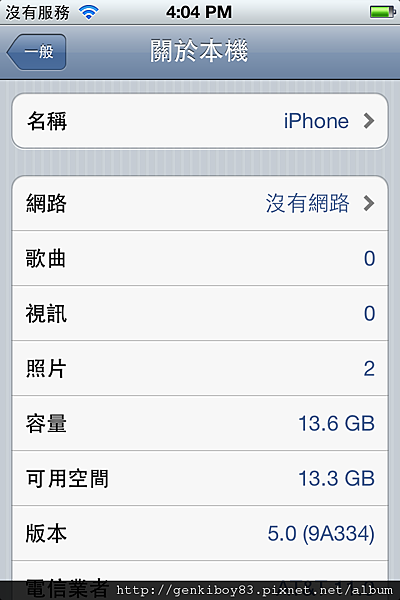


 留言列表
留言列表